I den här guiden visar jag dig hur du med hjälp av CorelPaintShopProkan skapa en tilltalande bildkomposition. Vi går inte bara igenom grundläggande funktioner, utan utökar din kunskap med ytterligare designelement som former och texter. Denna fjärde del av serien ger dig praktiska instruktioner för att ta dina konstnärliga färdigheter till nästa nivå.
Viktigaste insikter
- Justera ljusstyrka och kontrast för att skapa stämningsfulla effekter.
- Använd maskering för att redigera specifika områden av bilden.
- Integrera text i din komposition och justera textens utformning.
- Tillämpa lager effekter för att ge dina bilder mer djup och dimension.
Steg-för-steg-guide
Börja med din komposition genom att analysera den befintliga färgpaletten. Vi tittar först på klippan i förgrunden som fortfarande ser lite blek ut. För att förstärka effekten lägger vi till ett justeringslager. Ett intressant alternativ för detta är nivåerna. Öppna nivåjusteringen och fokusera på att reglera ljusstyrka och kontrastvärden. Dra reglagen enligt dina önskemål.
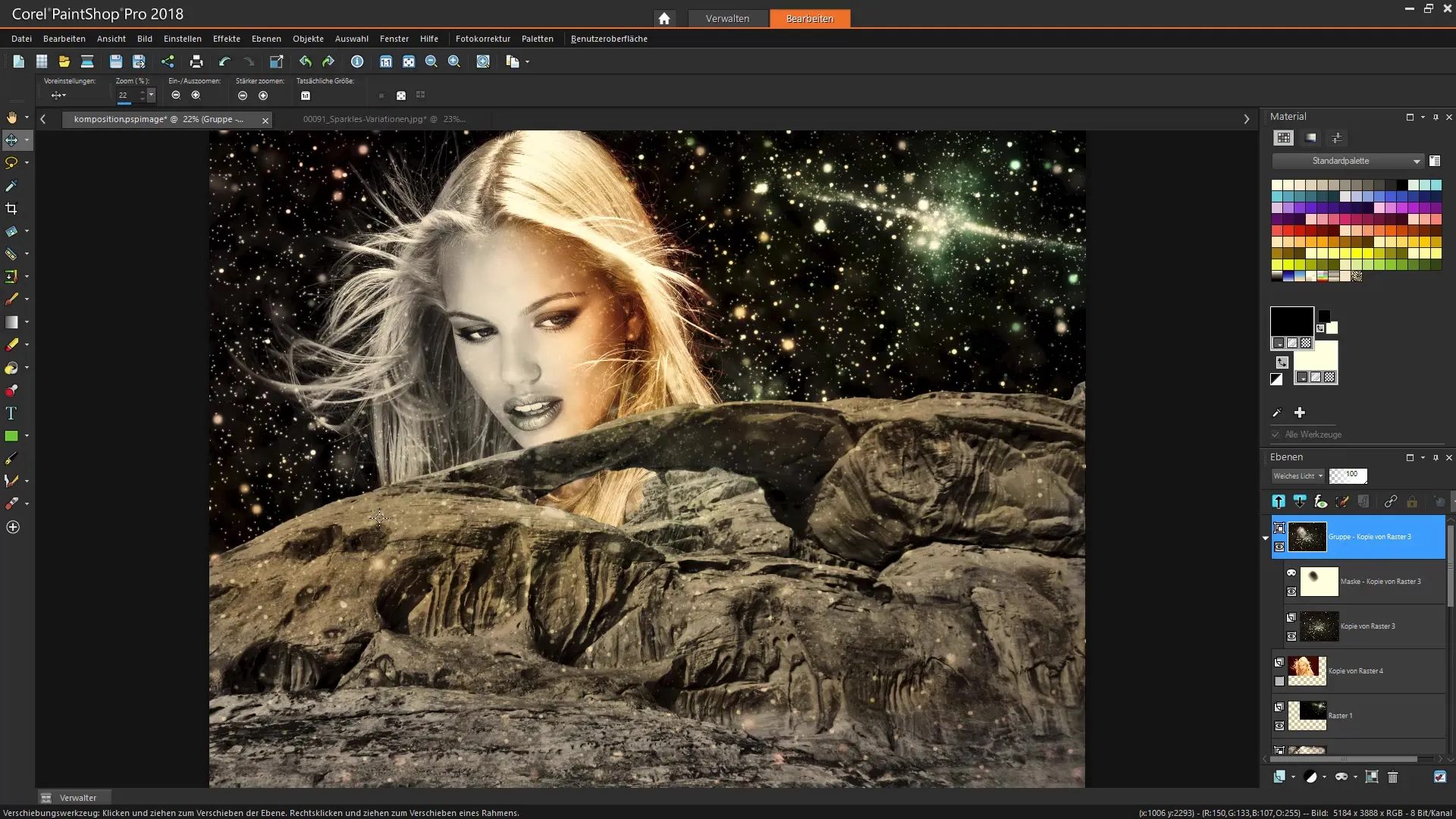
För att uppnå den önskade mörkare effekten, gå först igenom några steg i beräkningen och titta på förändringarna i din bild. Se till att mellantonerna också höjs eller sänks för att förbättra det övergripande intrycket. För klippan kan du förstärka glittrande effekter så att fler detaljer blir synliga.
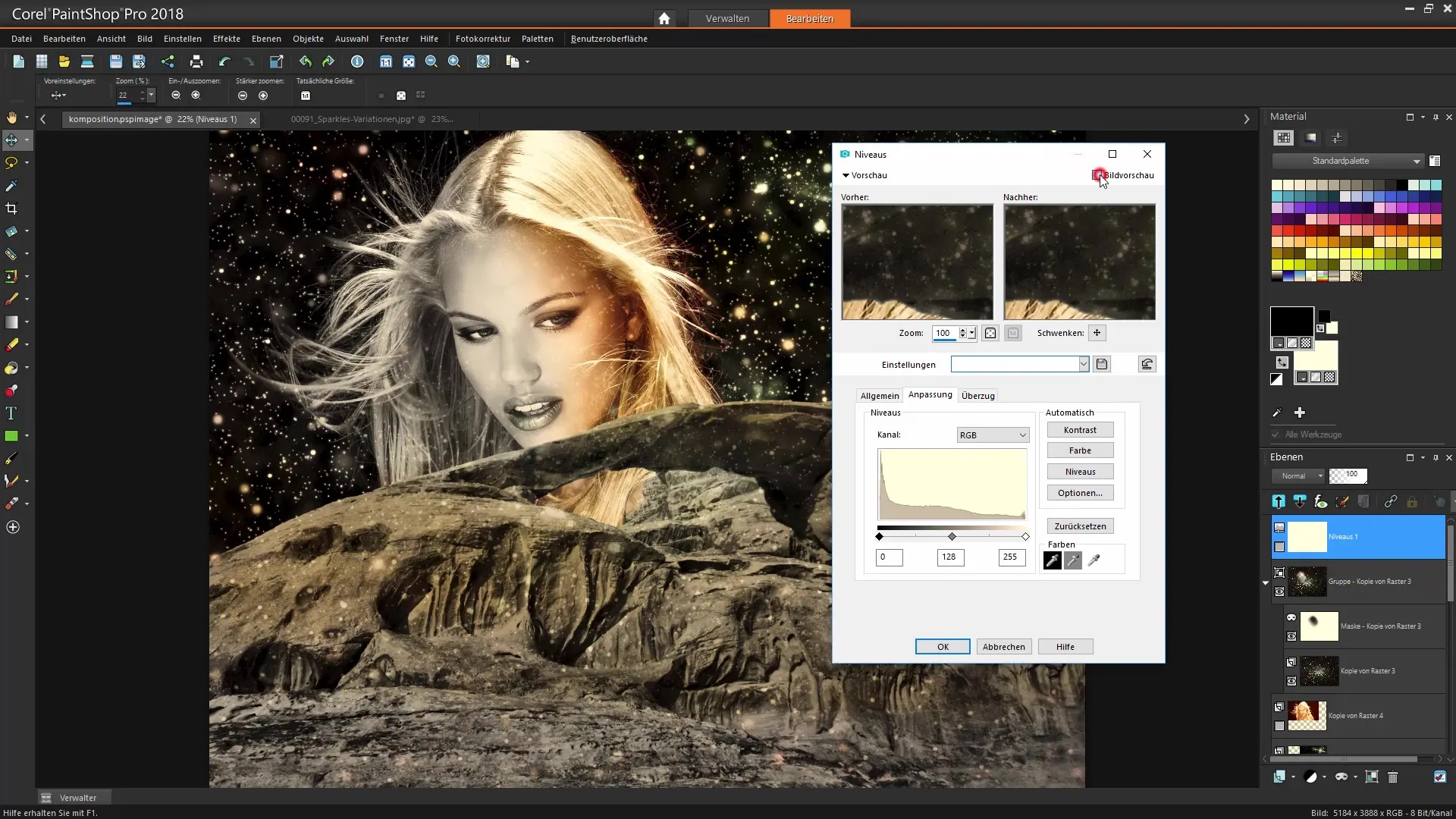
Gå nu till masken för detta justeringslager. Med penselverktyget kan du markera områden som inte bör påverkas. Välj en pensel med låg hårdhet och justera opaciteten för att skapa mjuka övergångar. Måla försiktigt över klippan så att den blir tydligare och mindre dyster. Se till att kritiska områden, som ansiktet ovan, inte blir för mörka.
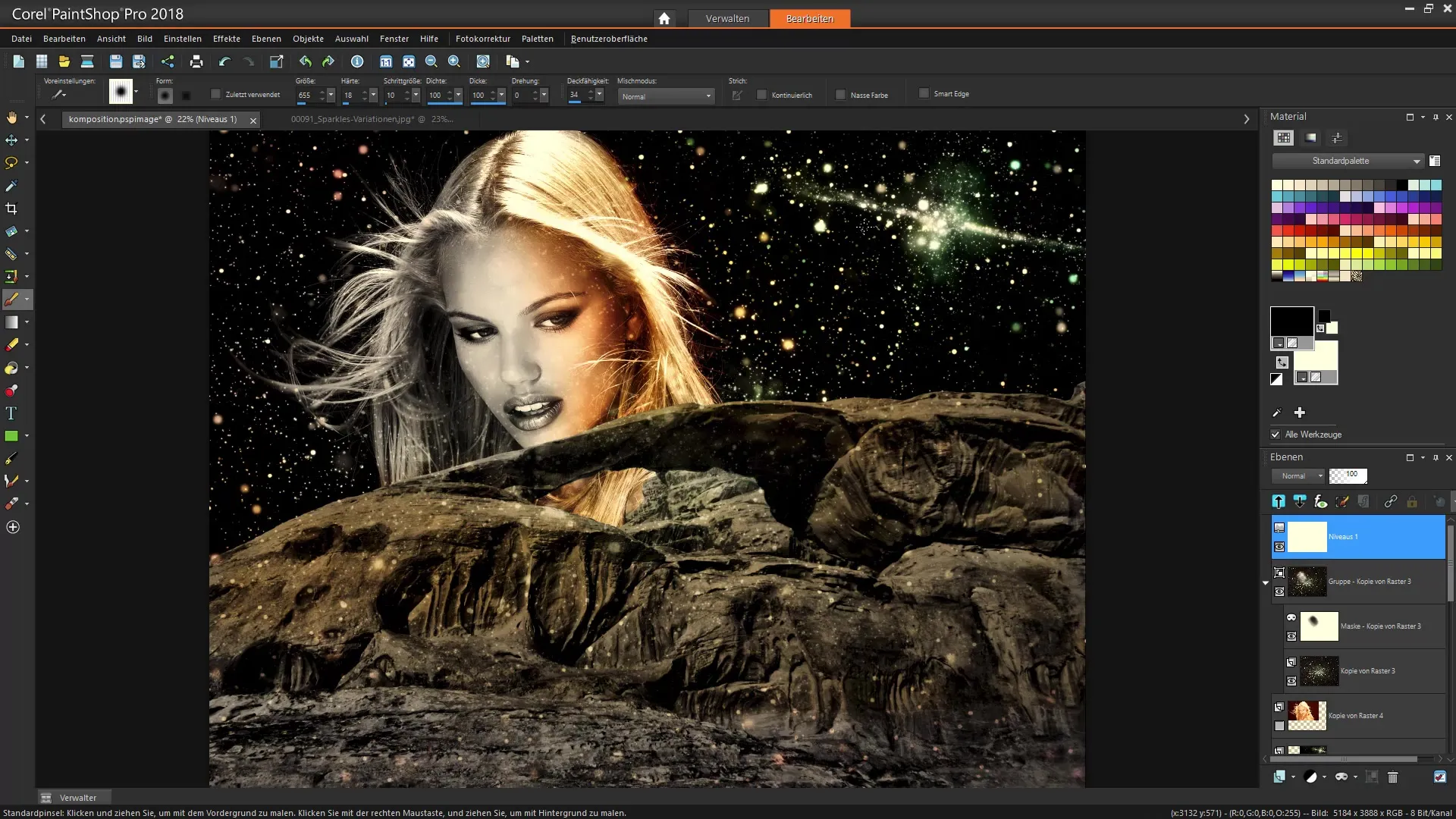
När du är nöjd med redigeringen, tryck OK för att bekräfta ändringarna. För att öka ljuskänslan kan du lägga till ett nytt lager med ljusprickar. Dupl valuera nivålagret och dra det ner i lagerordningen så att de fina glittrande effekterna förblir synliga i det översta lagret.
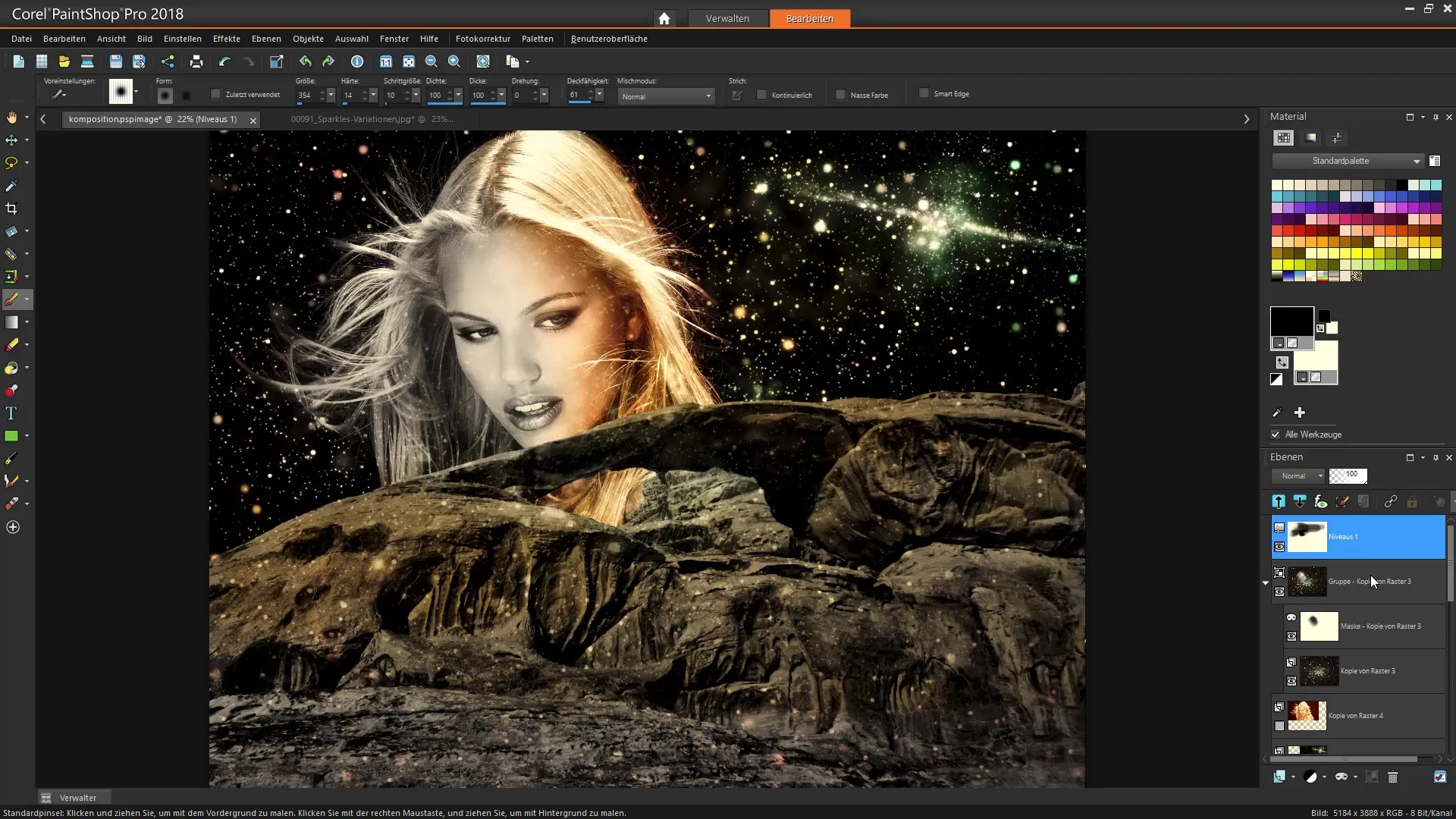
Nu när vi har gjort färgjusteringarna, låt oss gå över till texten. Använd formverktyget för att rita en elliptisk form som ska fungera som ram för texten. Inom denna form kommer vi att bli kreativa. Aktivera textverktyget och börja utforma din text på önskat sätt. Du kan välja om texten ska placeras längs cirkeln.
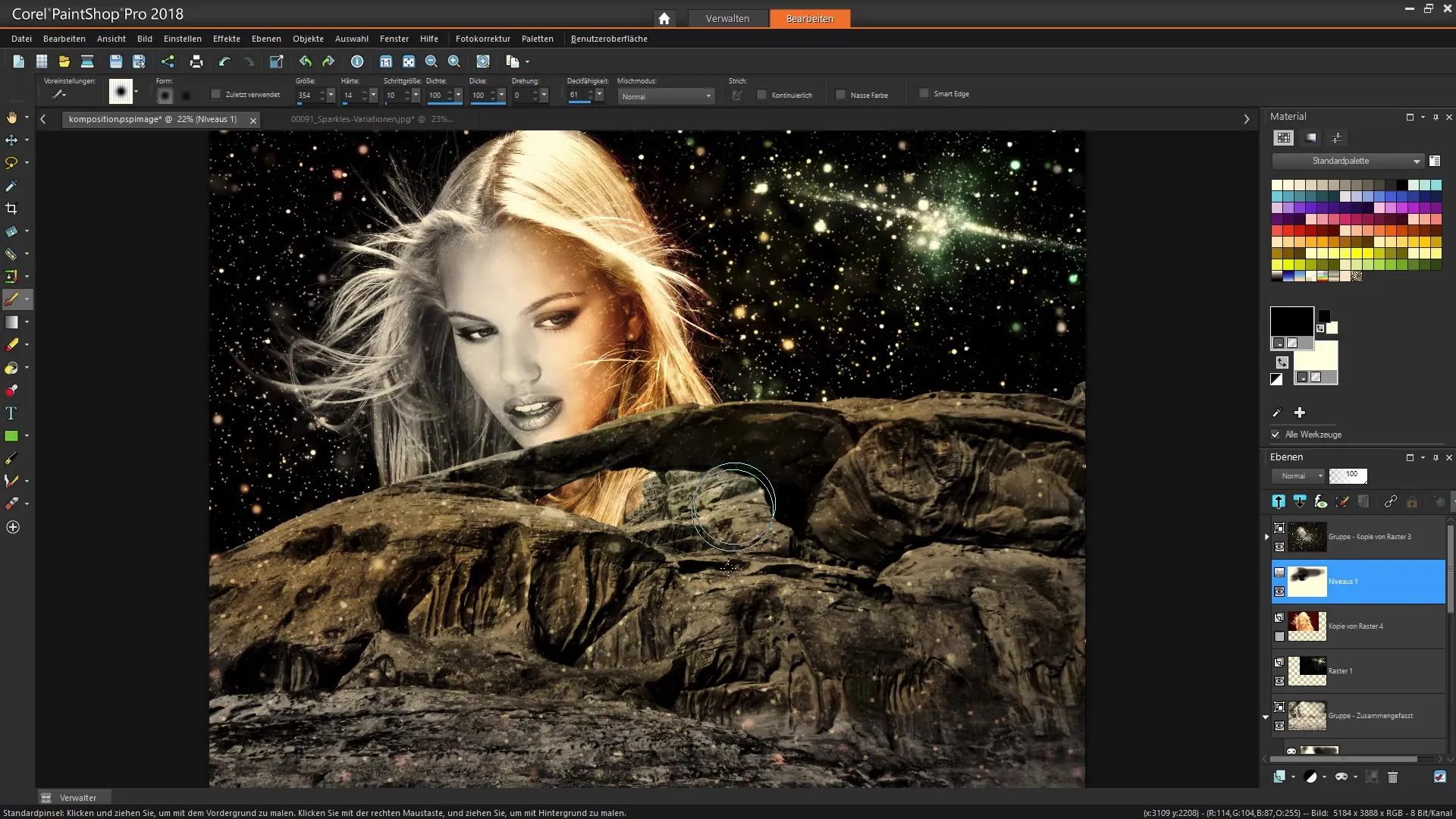
För att få texten att se rundare ut, justera teckensnittsstorleken och placera den därefter. Lek med rotation och positionering av texten tills du når den önskade formen. Se till att cirkelns yta inte har någon fyllningsfärg så att texten framträder klart.
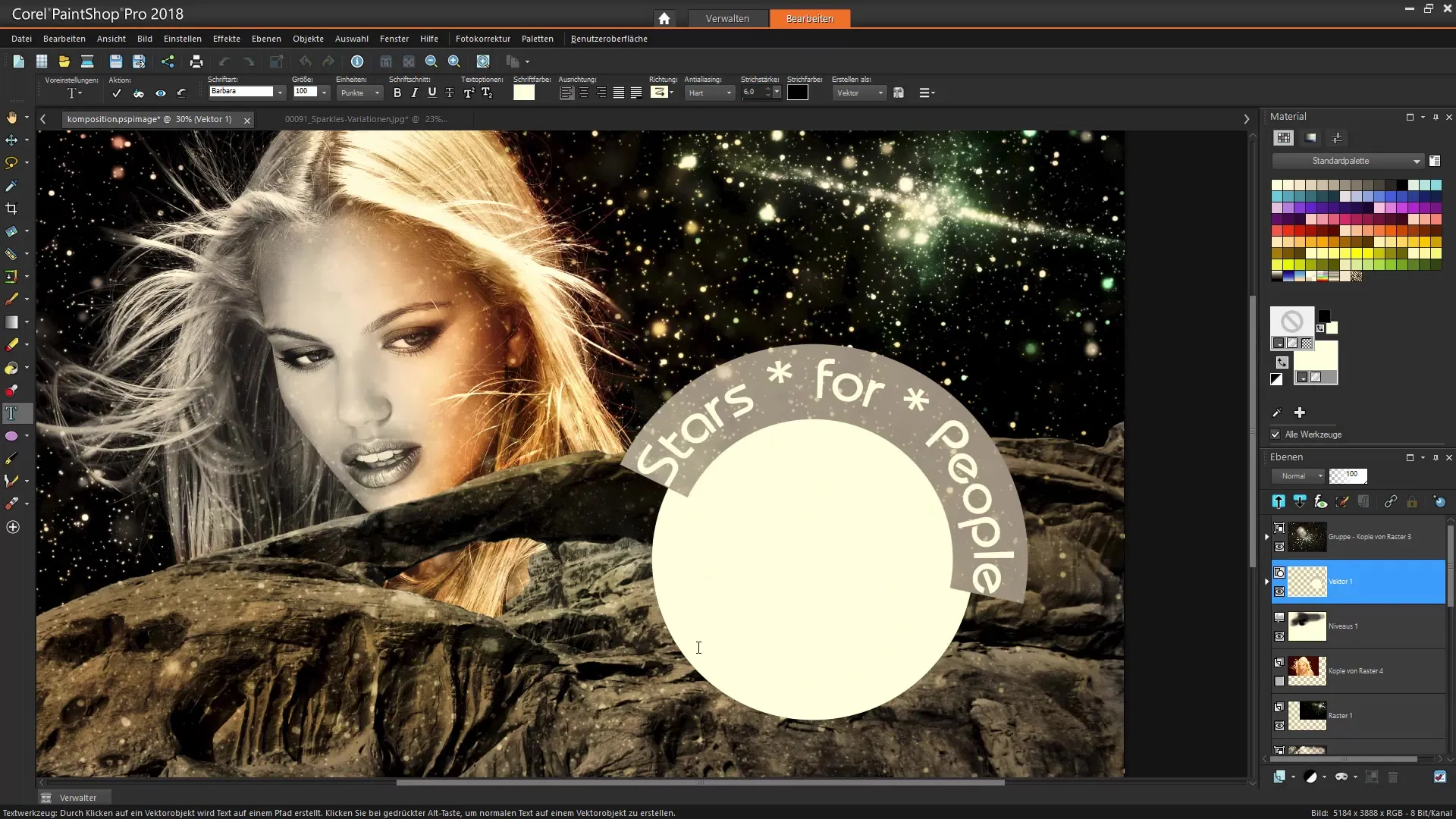
När du har grunden för din text, gå till textalternativen och utforma den vidare. Här kan du definiera linjetjocklek eller linjestilar samt övergångar. Det är en bra praxis att variera typsnitt och storlekar för att skapa visuell intresse.
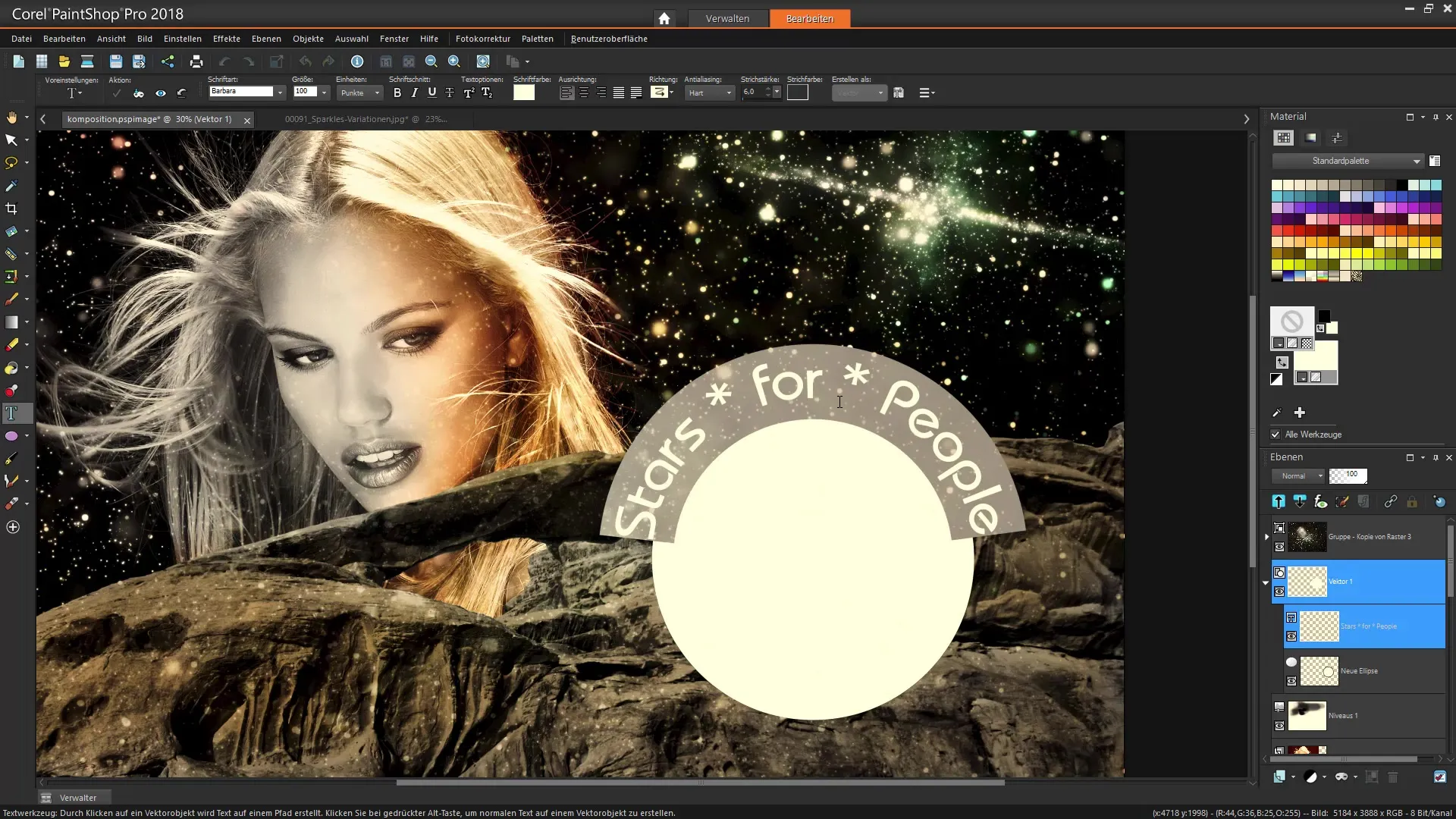
Titta nu på hela kompositionen. Vill du lägga till skuggningar? Dubbelklicka på textlagret och välj önskade lager effekter. Använd skuggor för att ge texten mer djup och för att den ska sticka ut från bakgrunden.
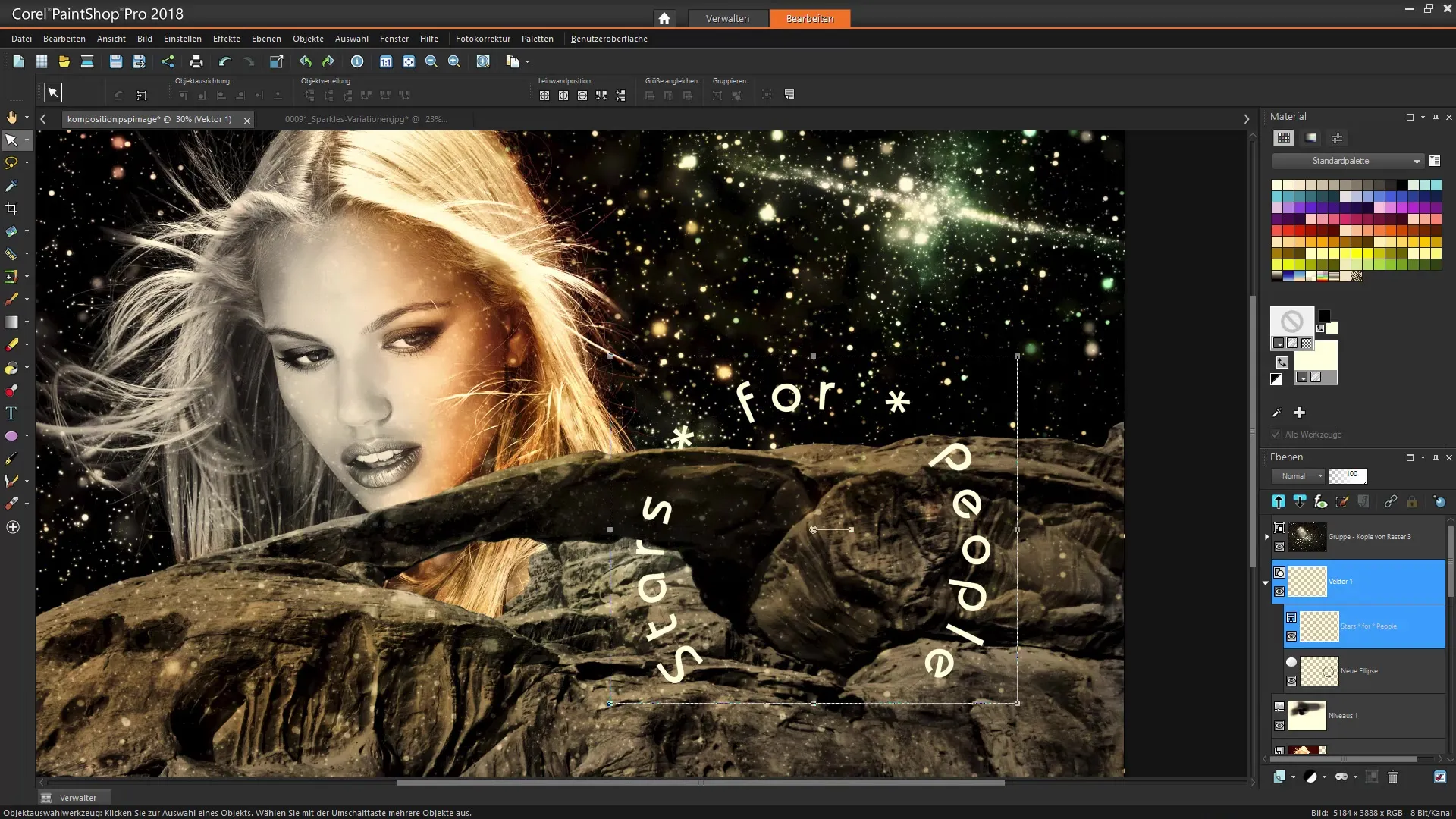
Experimentera med skuggeinställningarna och observera förändringarna live på bilden. Det finns också effekter som reflektioner som du kan prova på för att ytterligare optimera helhetsintrycket.
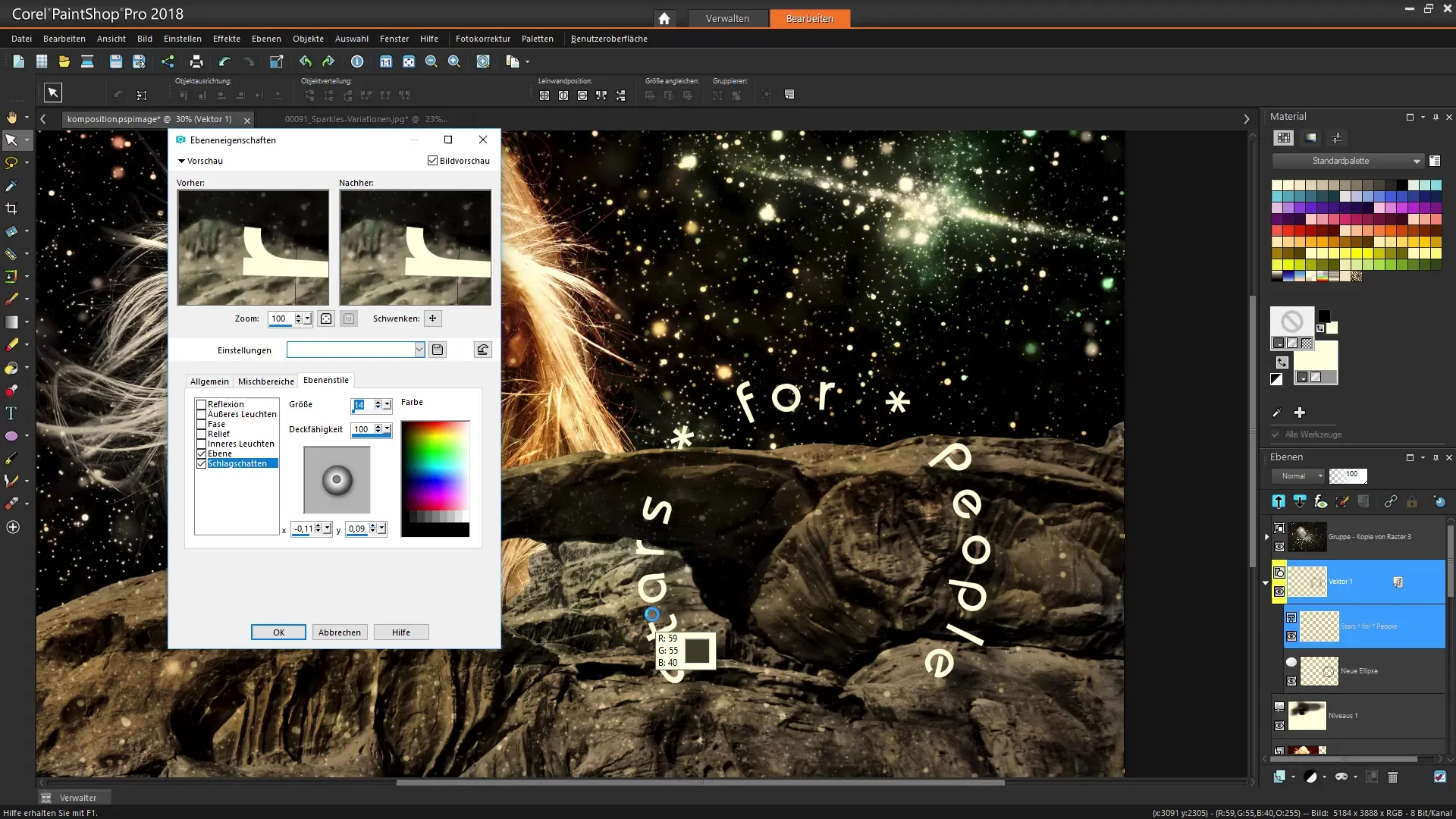
När du är nöjd med resultaten, avsluta ditt projekt. Tänk på att regelbundet göra säkerhetskopior och spara i olika format.
Sammanfattning – Corel PaintShop Pro: Skapa en fascinerande bildkomposition med text och effekter
Du har framgångsrikt lärt dig hur du kan förbättra dina bilder genom specifika justeringar, maskering och användning av text. Med dessa tekniker kan du nu skapa egna, unika kompositioner som är sammanhängande och uttrycksfulla.
FAQ
Vad är justeringslagrets roll i PaintShop Pro?Justeringlagret gör det möjligt att specifikt ändra ljusstyrka och kontrastvärden för bilden utan att förvanska originalbilden.
Hur kan jag utesluta specifika områden från en justering?Använd masken för justeringslagret och måla med penselverktyget över områdena som inte ska redigeras.
Finns det sätt att justera texten till former?Ja, du kan justera text längs former som cirklar och ellipser genom att använda textverktyget och välja relevanta alternativ.
Hur lägger jag till skuggor eller effekter till min text?Genom att dubbelklicka på textlagret kan du aktivera lager effekterna och lägga till skuggor eller andra stilar för att skapa mer dimension.
Kan jag också redigera bilder i vektorformat med PaintShop Pro?Ja, PaintShop Pro erbjuder verktyg för redigering och design av vektorgrafik som ger dig ytterligare kreativa möjligheter.


